
Tangkapan layar Farming Simulator 22 dari Steam
Giants Software meluncurkan simulator Pertanian terbaru minggu ini, meledakkan grafik Steam. Namun, ketika banyak petani virtual bergegas untuk merencanakan panen, memelihara ternak, dan mengelola bisnis mereka, semakin banyak pemain yang melaporkan hal itu Farming Simulator 22 FPS turun di PC mereka . Jika Anda berada di kapal yang sama, jangan khawatir. Anda telah mendarat di halaman yang tepat. Setelah membaca artikel ini, Anda akan dapat memperbaiki masalah ini dengan mudah!
Coba perbaikan ini
Berikut daftar perbaikan yang telah menyelesaikan penurunan FPS Farming Simulator 22 untuk pemain PC lainnya. Anda tidak harus mencoba semuanya. Kerjakan saja daftar Anda sampai Anda menemukan yang melakukan trik untuk Anda.
- Jalankan Driver Easy dan klik Memindai sekarang tombol. Driver Easy kemudian akan memindai komputer Anda dan mendeteksi driver yang bermasalah.

- Klik Memperbarui tombol di sebelah driver grafis yang ditandai untuk mengunduh versi driver yang benar secara otomatis, kemudian Anda dapat menginstalnya secara manual (Anda dapat melakukannya dengan versi GRATIS).

Atau klik Perbarui Semua untuk secara otomatis mengunduh dan menginstal versi yang benar dari semua driver yang hilang atau kedaluwarsa di sistem Anda.
(Ini membutuhkan Versi pro yang datang dengan dukungan penuh dan jaminan uang kembali 30 hari. Anda akan diminta untuk meningkatkan versi saat Anda mengklik Perbarui Semua .) - Setelah driver diperbarui, reboot PC Anda agar perubahan diterapkan. Itu Versi pro dari Driver Easy hadir dengan dukungan teknis penuh . Jika Anda memerlukan bantuan, silakan hubungi tim dukungan Driver Easy di .
- Di keyboard Anda, tekan tombol logo Windows dan R pada saat yang sama, lalu ketik powercfg.cpl dan tekan Memasuki .

- Di jendela pop-up, perluas Sembunyikan paket tambahan dan pilih Performa tinggi .

- Mengatur Sinkronisasi V ke Mati
- Kurangi Penskalaan Resolusi menjadi 80% jika PC Anda hampir tidak memenuhi persyaratan sistem minimum untuk FS 22.
- Klik Kelola Pengaturan 3D di sebelah kiri, lalu navigasikan ke Pengaturan Program tab. Dalam Pilih program untuk disesuaikan: bagian, tambahkan Simulator Pertanian 22 dari daftar program.
- Dalam Tentukan pengaturan untuk program ini bagian, ubah pengaturan berikut:
Kecepatan Bingkai Maks : Setel ke kecepatan bingkai di bawah kecepatan refresh monitor Anda saat ini.
GPU rendering OpenGL : Setel ke GPU Nvidia Anda
Manajemen daya : Lebih suka Performa Maksimum
Mode Latensi Rendah : Ultra
Sinkronisasi vertikal : Cepat
Pemfilteran tekstur – Kualitas : Pertunjukan - Klik Menerapkan untuk menyimpan perubahan.
- Membuka Pengaturan AMD Radeon .
- Pergi ke bermain game > Pengaturan global . Kemudian ubah pengaturan dengan cara yang sama seperti yang Anda lihat pada tangkapan layar di bawah.

- Meluncurkan Uap dan pergi ke tempatmu PERPUSTAKAAN , lalu klik kanan pada judul game Farming Simulator 22 dan klik Properti… .

- Dalam UMUM bagian, Hapus centang Aktifkan Steam Overlay saat dalam game .

- Di keyboard Anda, tekan tombol logo Windows dan Saya sekaligus membuka Pengaturan Windows . Klik bermain game untuk membuka pengaturan game Windows 10.

- Klik Tangkapan di sebelah kiri, lalu matikan sakelar udner Rekaman latar belakang jika dihidupkan.

- Windows 10
Instal patch game terbaru
Giants Software, pengembang Farming Simulator 22 merilis patch game reguler untuk memperbaiki bug dan meningkatkan performa game. Ada kemungkinan bahwa tambalan baru-baru ini telah menyebabkan masalah kerusakan game, dan tambalan baru diperlukan untuk memperbaikinya.
Jika patch tersedia, maka akan terdeteksi oleh Steam, dan patch game terbaru akan otomatis diunduh dan diinstal saat Anda meluncurkan game.
Luncurkan Farming Simulator 22 untuk melihat apakah FPS kembali normal. Jika FPS dalam game masih turun, atau tidak ada patch game baru yang tersedia, lanjutkan ke perbaikan berikutnya, di bawah ini.
Perbarui driver grafis Anda
Jika Anda belum memperbarui driver grafis untuk waktu yang lama, Anda harus memperbarui atau menginstal ulang driver, karena driver grafis yang usang atau rusak dapat memicu masalah penurunan FPS Farming Simulator 22.
Ada dua metode utama bagi Anda untuk memperbarui driver grafis:
Secara manual – Untuk memperbarui driver grafis Anda ke versi terbaru, Anda harus mengunjungi situs web produsen, mengunduh driver yang tepat, lalu menginstalnya secara manual.
Secara otomatis – Jika Anda tidak memiliki waktu, kesabaran, atau keterampilan komputer untuk memperbarui driver secara manual, Anda dapat melakukannya secara otomatis dengan Pengemudi Mudah .
Driver Easy akan secara otomatis mengenali sistem Anda dan menemukan driver yang tepat untuk kartu grafis Anda, dan versi Windows Anda, dan akan mengunduh dan menginstalnya dengan benar:
Atur Rencana Daya PC Anda untuk kinerja tinggi
Rencana daya adalah seperangkat pengaturan sistem dan perangkat keras pada OS Windows. Ini dirancang untuk mengelola cara komputer Anda menggunakan dan menghemat daya. Secara umum, semakin tinggi kinerjanya, semakin banyak daya yang dikonsumsi komputer Anda.
Dalam kebanyakan kasus, paket daya pada PC dikonfigurasikan ke Seimbang secara default, yang dapat membatasi kapasitas pengoperasian kartu grafis dan CPU Anda. Di Windows 10 atau Windows 11, Anda dapat menyesuaikan rencana daya pada PC Anda, yang memungkinkan Anda mendapatkan lebih banyak kinerja.
Jika Anda mengalami masalah kinerja seperti penurunan FPS, coba ubah Rencana Daya PC Anda untuk Kinerja Terbaik. Berikut adalah cara melakukannya:
Luncurkan Farming Simulator 22 dan periksa apakah Anda mendapatkan PFS yang lebih baik. Jika Farming Simulator 22 FPS turun lagi, coba perbaikan selanjutnya di bawah ini.
Optimalkan pengaturan grafis dalam game
Mengoptimalkan pengaturan grafis adalah perbaikan lain yang dapat meningkatkan FPS dalam game, terutama jika PC Anda hampir tidak memenuhi persyaratan sistem minimum Simulator Pertanian 22. Jika Anda memiliki PC yang kuat, lewati saja perbaikan ini.
Biasanya, PFS dalam game akan meningkat setelah Anda menurunkan pengaturan grafis dalam game berikut:
Luncurkan game dan buka Pilihan > Pengaturan tampilan pertama:
Lalu tekan bilah spasi untuk mengakses Pengaturan Grafik Tingkat Lanjut . Kemudian ubah pengaturan grafik sebagai berikut:
Luncurkan kembali Farming Simulator 22 setelah Anda mengubah pengaturan grafis dalam game untuk memeriksa apakah FPS-nya masih turun, coba perbaikan selanjutnya, di bawah ini.
Ubah pengaturan kartu grafis
Mengubah pengaturan kartu grafis Anda di panel kontrol Nvidia atau AMD juga dapat meningkatkan FPS dalam game. Jika Anda tidak mengubah pengaturan kartu grafis Anda, maka Anda harus mencobanya.
Untuk pengguna Nvidia , ikuti langkah-langkah di bawah ini:
Untuk pengguna AMD , ikuti langkah-langkah di bawah ini:
Luncurkan Farming Simulator 22 dan lihat apakah FPS dalam game meningkat. Jika tidak, lanjutkan ke perbaikan berikutnya, di bawah.
Nonaktifkan overlay
Menurut banyak gamer PC, overlay terkadang dapat mengganggu FS 22 dan bahkan menimbulkan masalah kinerja dan masalah kompatibilitas. Jika perbaikan di atas yang Anda coba tidak memberi Anda dorongan FPS yang jelas, maka Anda dapat mencoba menonaktifkan overlay dalam game sebelum memainkan game.
Ada banyak aplikasi yang menyediakan fitur overlay. Di sini saya akan mengambil Steam Overlay sebagai contoh untuk menunjukkan kepada Anda cara mematikan overlay dalam game di Steam:
Jika Anda menggunakan aplikasi lain dengan fitur overlay, seperti Discord, Nvidia GeForce Experience, Twitch, dll., pastikan Anda telah menonaktifkan overlay dalam game di fitur aplikasi tersebut sebelum memulai ulang game.
Luncurkan Farming Simulator 22 lagi setelah Anda menonaktifkan semua overlay dalam game dan lihat apakah FPS dalam game meningkat. Jika masalah ini berlanjut, coba perbaikan berikutnya, di bawah.
Nonaktifkan perekaman latar belakang dan Xbox Game Bar
Perekaman latar belakang dan fitur Xbox Game Bar di Windows 10 nyaman bagi mereka yang suka berbagi video sorotan permainan. Namun, setelah diaktifkan, mereka akan terus berjalan di latar belakang, memonopoli banyak sumber daya.
Jika Anda telah mengaktifkan perekaman latar belakang dan Xbox Game Bar, dan Anda mengalami penurunan FPS dalam game, coba nonaktifkan. Berikut cara melakukannya:
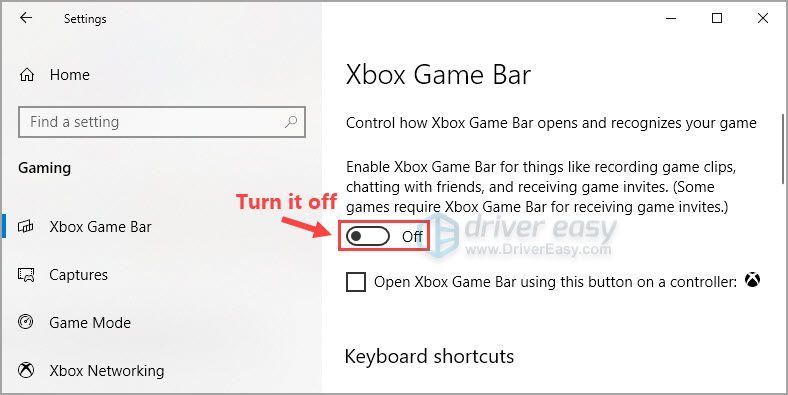
Luncurkan Farming Simulator 22 untuk melihat Anda dapat memainkannya dengan lancar.
Semoga salah satu perbaikan dalam artikel membantu Anda memperbaiki masalah penurunan FPS di Simulator Pertanian 22. Jangan ragu untuk memberi kami komentar di bawah jika Anda memiliki pertanyaan atau saran tentang masalah ini. Terima kasih sudah membaca!









![[ASK] Mass Effect Edisi Legendaris Tidak Diluncurkan](https://letmeknow.ch/img/program-issues/42/mass-effect-legendary-edition-not-launching.jpg)
![[ASK] Kesalahan BSOD Manajemen Memori Video Internal](https://letmeknow.ch/img/knowledge/02/bsod-error-video-memory-management-internal.jpg)



![[DIPERBAIKI] Dunia Baru Tetap Membeku](https://letmeknow.ch/img/knowledge/38/new-world-keeps-freezing.png)
